Znova odmietame telefón v systéme Android
Potrebná aktualizácia alebo úplná zmena firmvéru telefónu v systéme Android môže nastať, ak zariadenie začalo spôsobovať vážne poruchy softvéru. Blikaním zariadenia je niekedy možné zlepšiť jeho výkon a rýchlosť.
obsah
Bliká Android telefón
Pre tento postup môžete použiť oficiálnu a neoficiálnu verziu firmvéru. Samozrejme, odporúča sa použiť iba prvú možnosť, ale niektoré situácie môžu nútiť používateľa, aby vytvoril zostavu od vývojárov tretích strán. Niekedy ide všetko bez vážnych problémov, neoficiálny firmware je bežne nainštalovaný a funguje v budúcnosti. Keď však problémy s tým začnú, podpora jeho vývojárov je nepravdepodobná.
Ak sa stále rozhodnete použiť neoficiálny firmvér, prečítajte si o tom vopred recenzie ostatných používateľov.
Ak chcete telefón obnoviť, budete potrebovať pripojenie k internetu, pracovný počítač a práva koreňových správ. V niektorých situáciách môžete urobiť bez týchto, ale je žiaduce ich stále získať.
Ďalšie podrobnosti:
Ako získať root práva v systéme Android
Inštalácia ovládačov pre firmvér telefónu
Predtým, než budete pokračovať s firmvérom zariadenia, musíte pochopiť, že po ukončení práce bude telefón automaticky odstránený zo záruky. Preto nebude možné opraviť žiadne problémy v servisnom stredisku, a to ani vtedy, ak ešte pred ukončením záručnej zmluvy zostáva veľa času.
Metóda 1: Obnova
Opätovné blikanie prostredníctvom obnovy je najpopulárnejším a najbezpečnejším spôsobom. Toto prostredie je štandardne vo všetkých zariadeniach so systémom Android od výrobcu. Ak používate zotavenie z výrobného závodu na preflashovanie, nebudete musieť ani nakonfigurovať práva na koreň. Možnosti "natívneho" obnovenia sú však obmedzené samotným výrobcom, to znamená, že môžete nainštalovať iba oficiálne verzie firmvéru pre vaše zariadenie (a to nie sú všetky).
Pred spustením postupu na zariadení alebo na karte SD, ktorá je v ňom, musíte prevziať archív s firmvérom vo formáte ZIP. Pre pohodlie sa odporúča premenovať ho tak, aby ste ho našli, a takisto umiestnite archív do koreňového súborového systému vnútornej pamäte alebo na pamäťovú kartu.
Všetky manipulácie so zariadením budú vykonané v špeciálnom režime, čo sa podobá systému BIOS v počítačoch. Snímač tu zvyčajne nefunguje, takže musíte použiť tlačidlá na nastavenie hlasitosti na pohyb medzi položkami ponuky a tlačidlom napájania na výber.
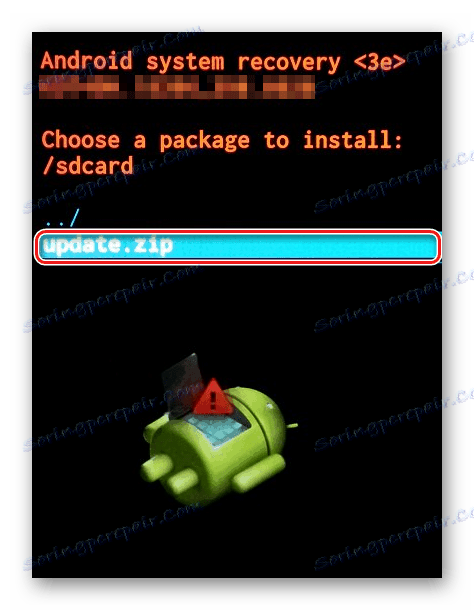
Keďže štandardné možnosti obnovenia od výrobcu sú prísne obmedzené, vývojári tretích strán vytvorili pre ne špeciálne úpravy. Pomocou týchto úprav môžete nainštalovať firmvér nielen od oficiálneho výrobcu, ale aj od vývojárov tretích strán. Všetky najbežnejšie a overené doplnky a modifikácie nájdete v sekcii Play trhu , Aby ste ich však mohli používať, budete potrebovať root práva.
Ďalšie podrobnosti: Ako flashovať Android pomocou obnovy
Metóda 2: aplikácia FlashTool
Táto metóda zahŕňa používanie počítača s programom FlashTool, ktorý je na ňom nainštalovaný. To znamená, že pre správne vykonanie celého postupu je potrebné pripraviť nielen telefón, ale aj počítač, stiahnutím samotného programu a potrebných ovládačov.
Hlavným rysom tohto programu je, že bol pôvodne navrhnutý pre smartphony založené na procesoroch MediaTek. Ak je váš smartphone založený na inom type procesora, je lepšie túto metódu použiť.
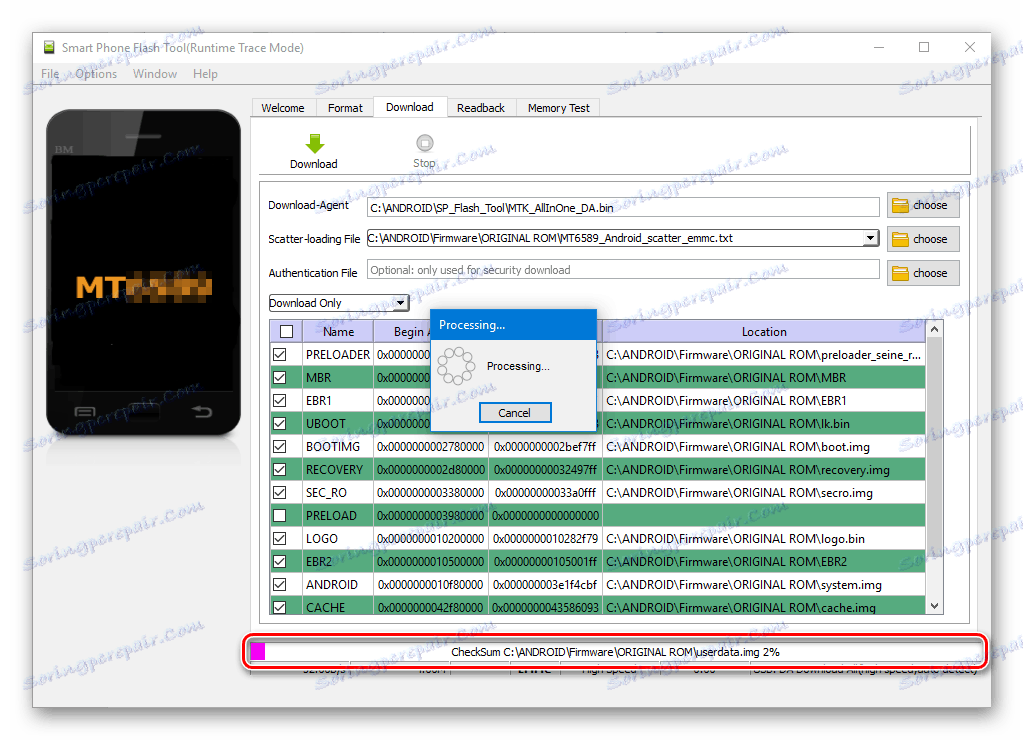
Ďalšie podrobnosti: Bliká Smartphone cez FlashTool
Metóda 3: FastBoot
Budete tiež potrebovať program. fastboot , ktorý je nainštalovaný na počítači a má podobné rozhranie ako "príkazový riadok" systému Windows, takže úspech blikania vyžaduje znalosť niektorých príkazov konzoly. Ďalšou charakteristickou črtou funkcie FastBoot je funkcia vytvorenia záložného systému, ktorý umožní v prípade, že sa všetko vráti do pôvodného stavu.
Počítač a telefón musí byť vopred pripravený na vykonanie tohto postupu. Smartphone musí mať práva používateľa root a špeciálne ovládače v počítači.
Ďalšie podrobnosti: Ako flashovať telefón cez FastBoot
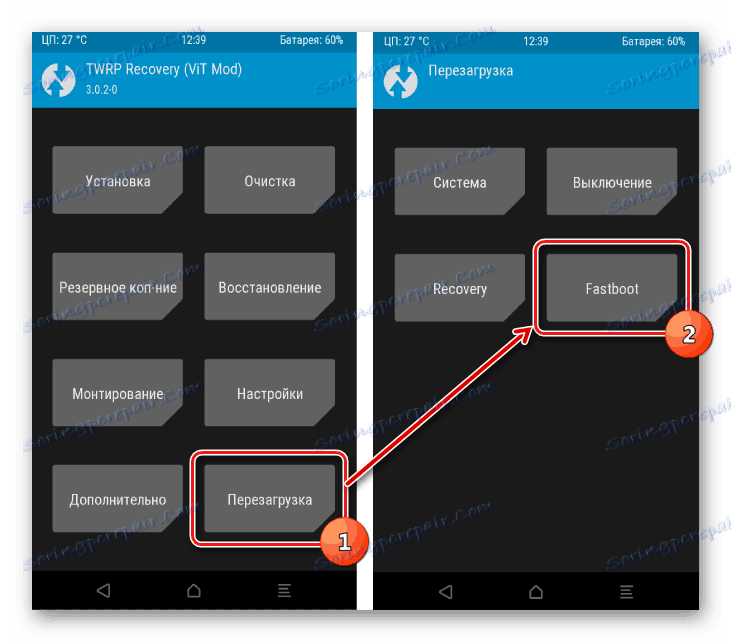
Vyššie opísané metódy sú najlacnejšie a odporúčajú sa na blikanie zariadenia so systémom Android. Ak však nie ste veľmi dobrí v počítačoch a práci s zariadeniami Android, potom je lepšie, aby ste sa nepokúšali experimentovať, pretože vrátenie všetkého do pôvodného stavu nebude vždy možné.